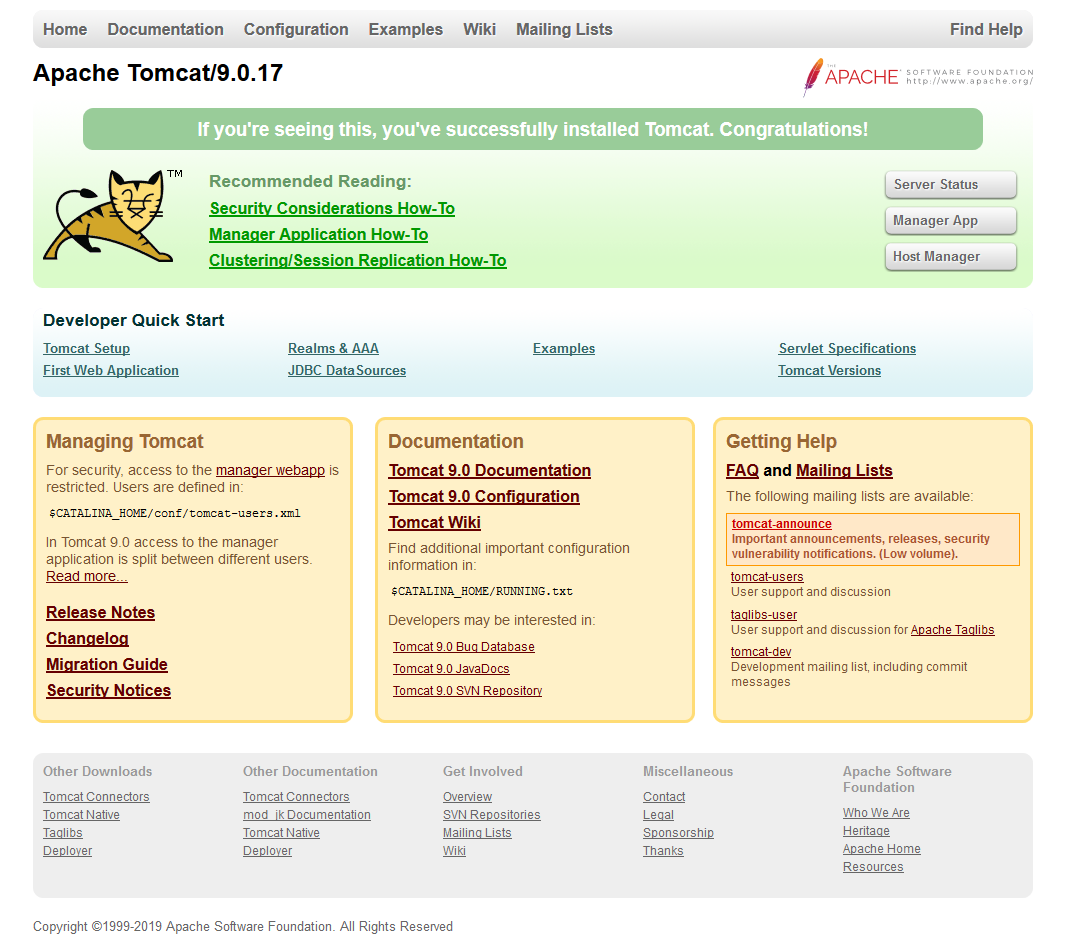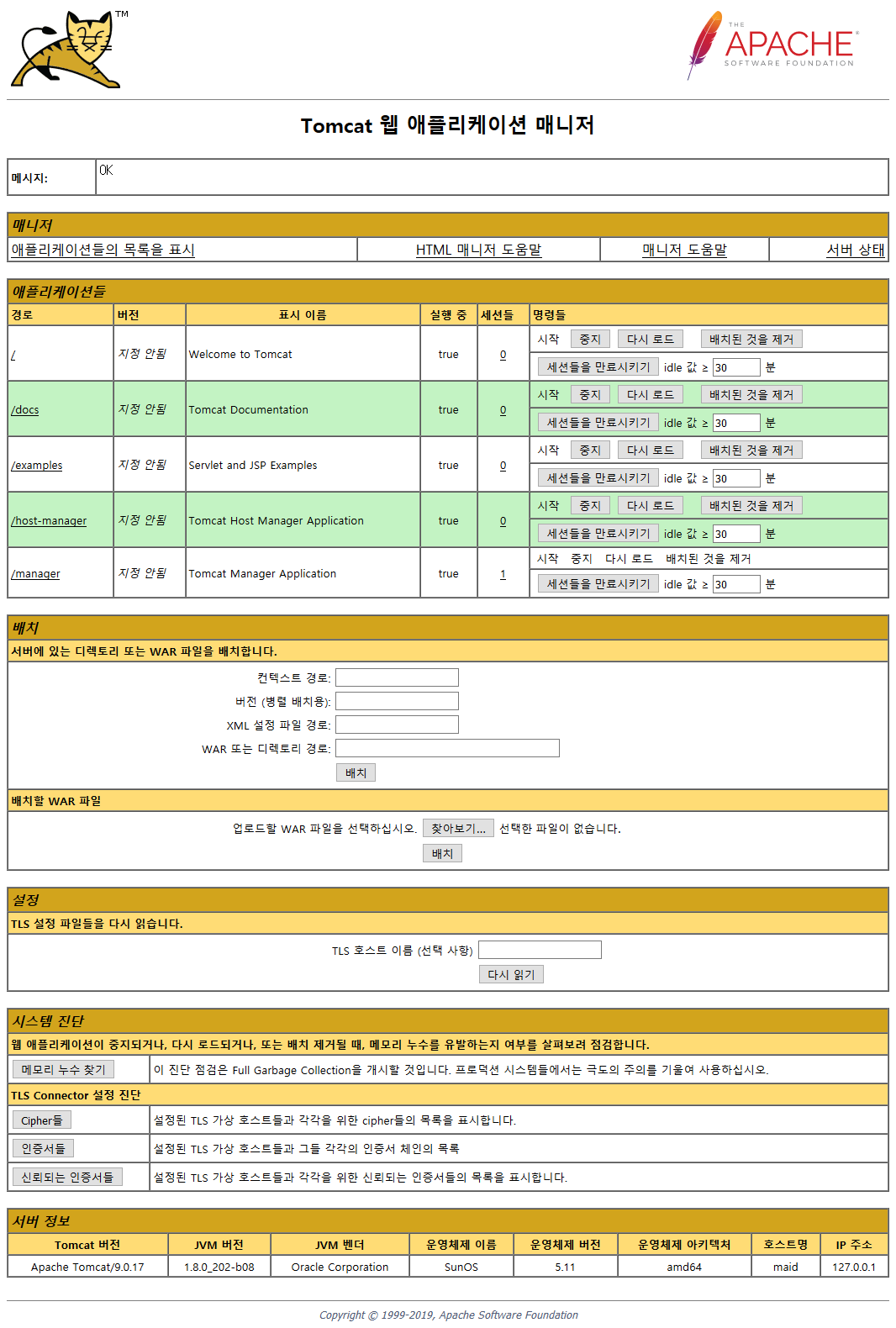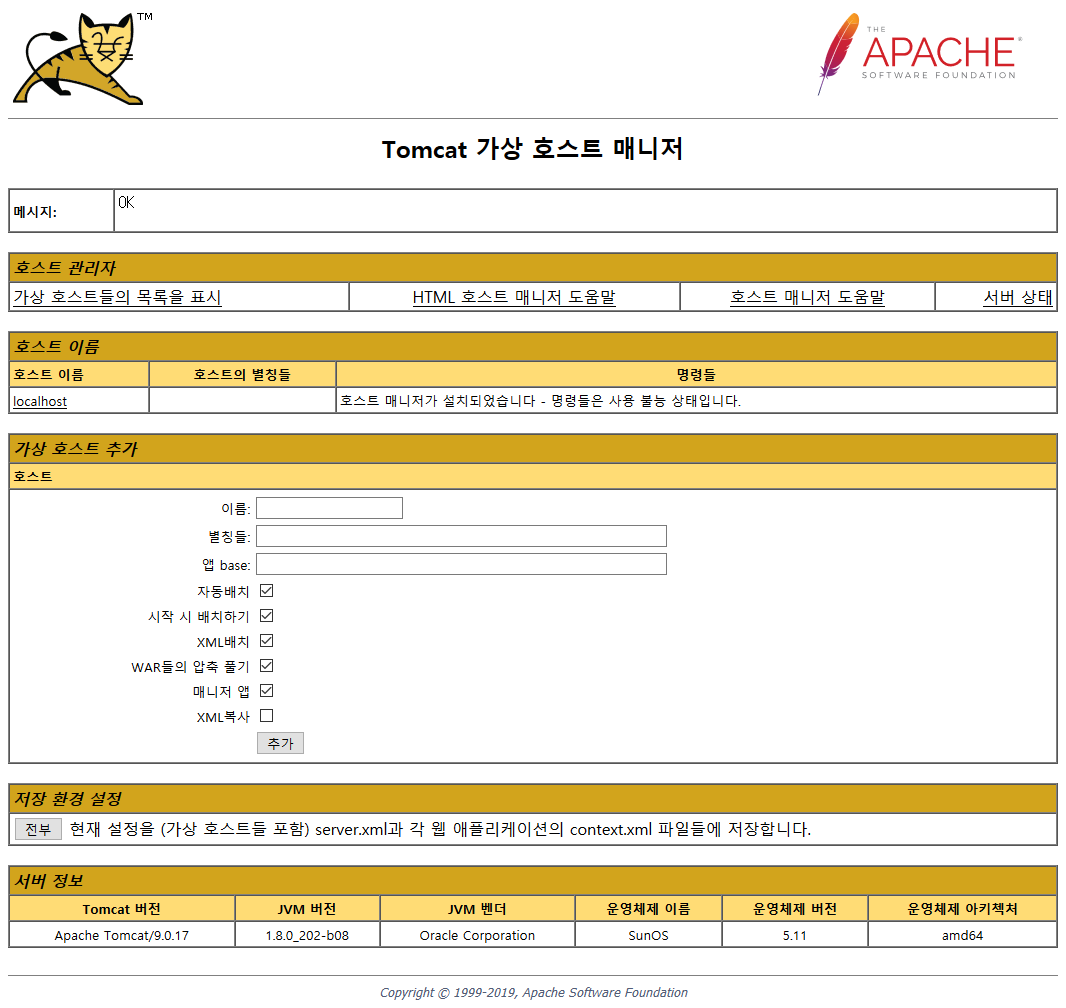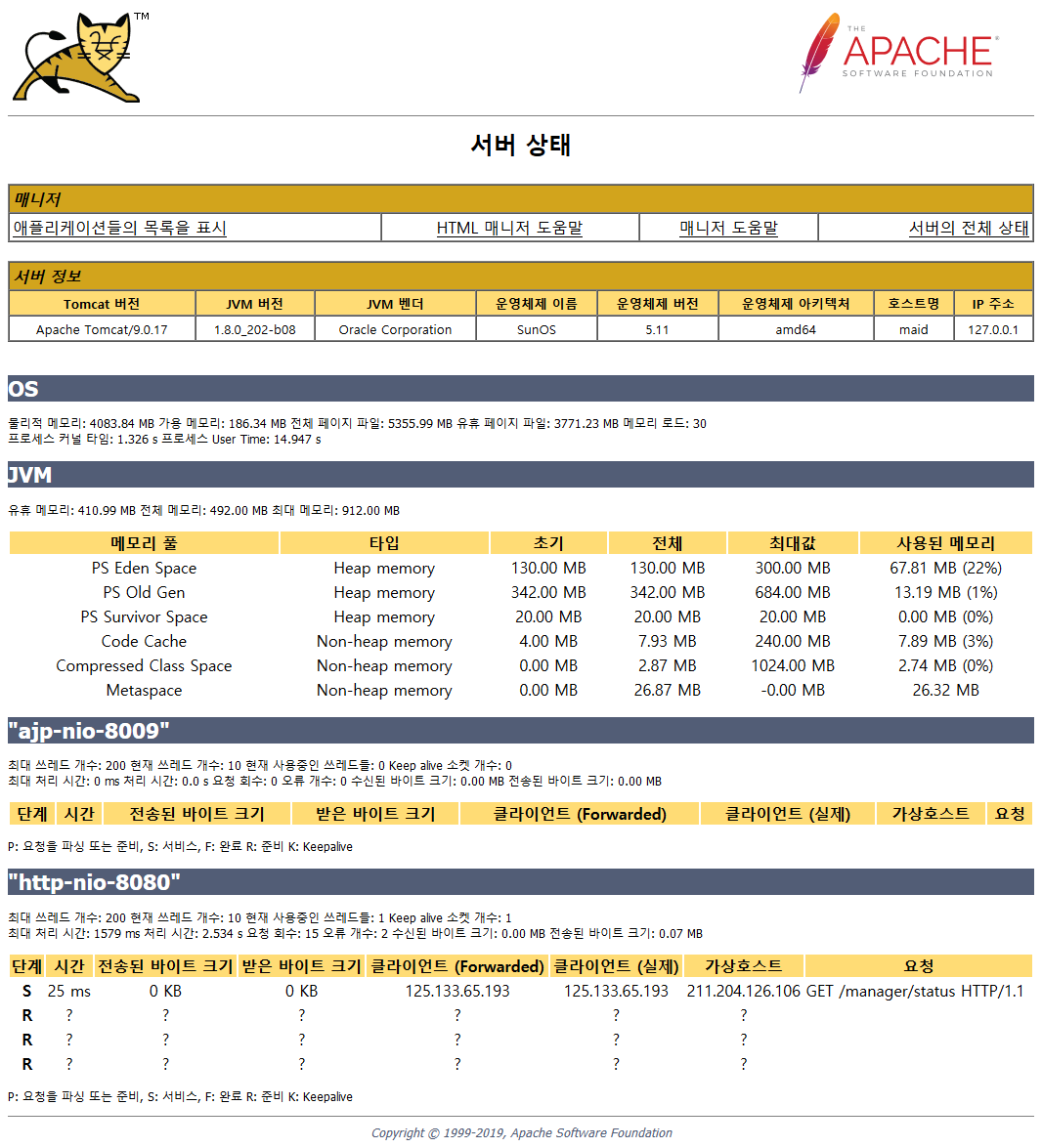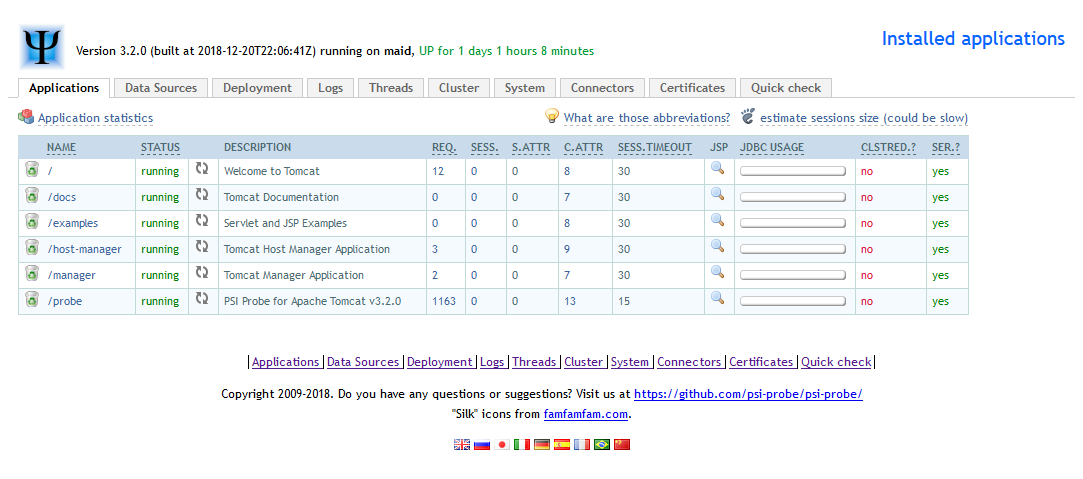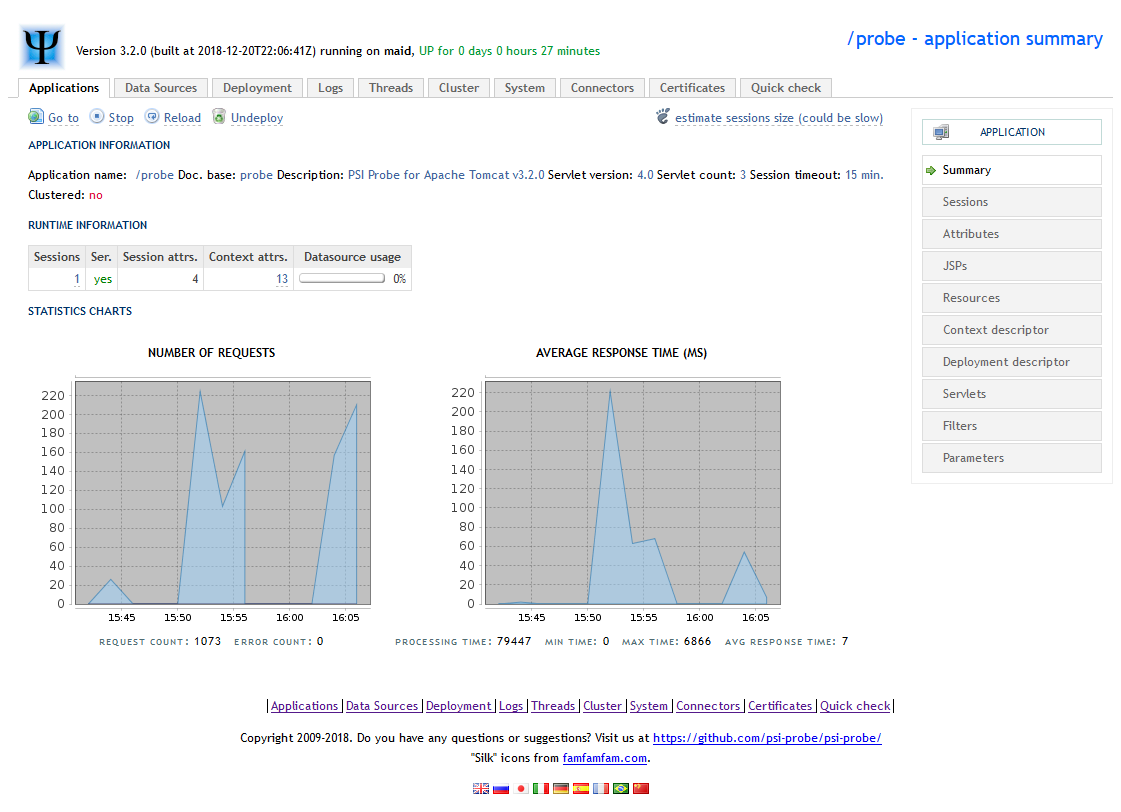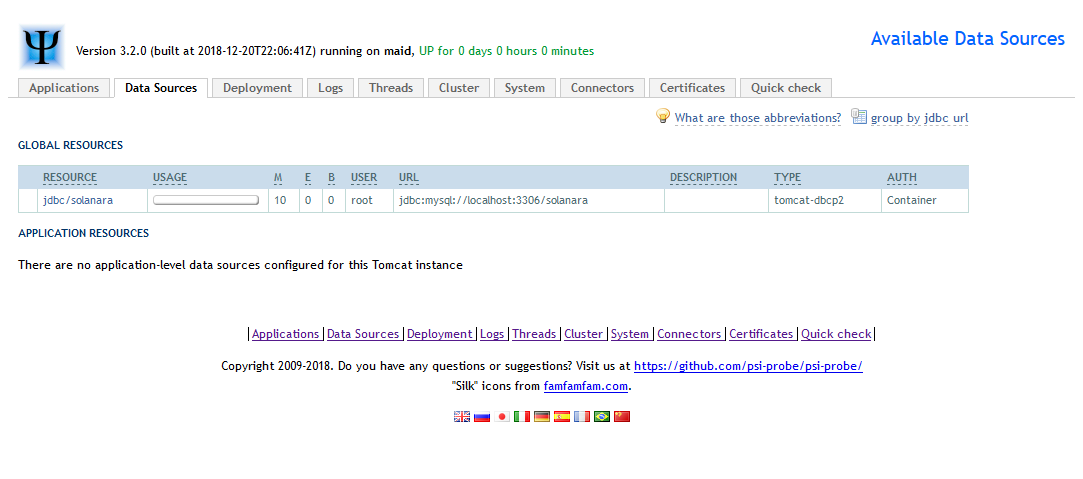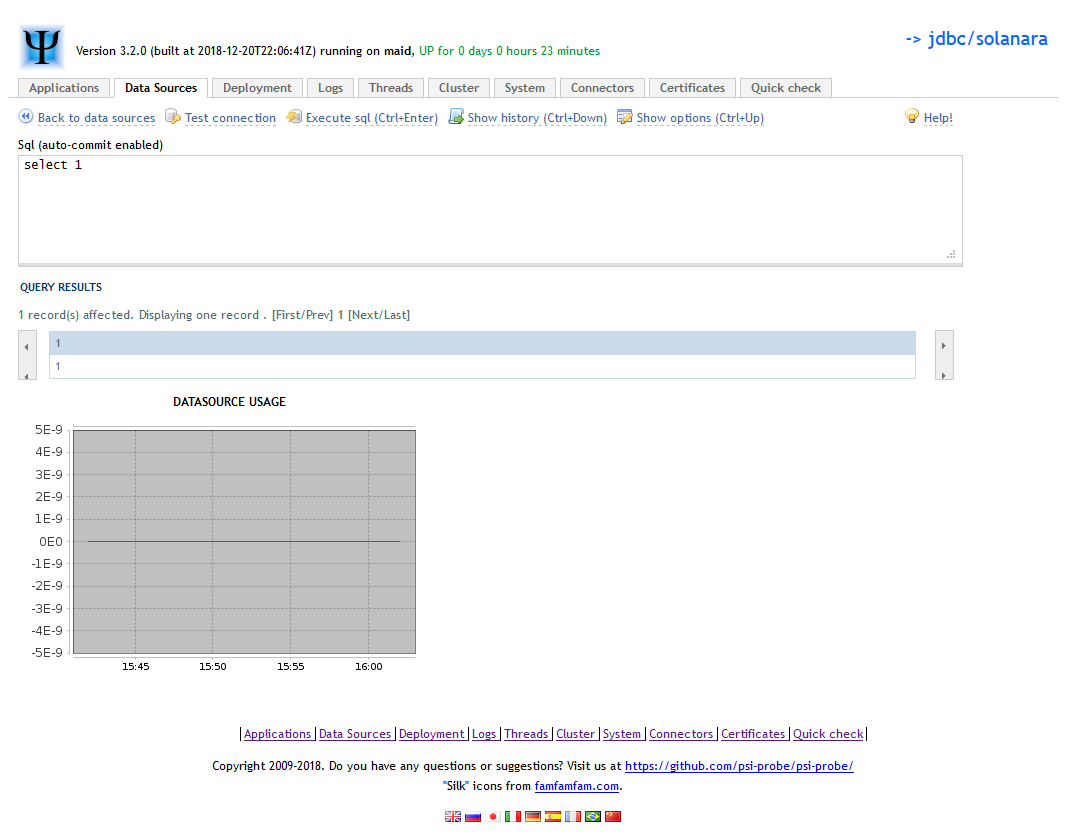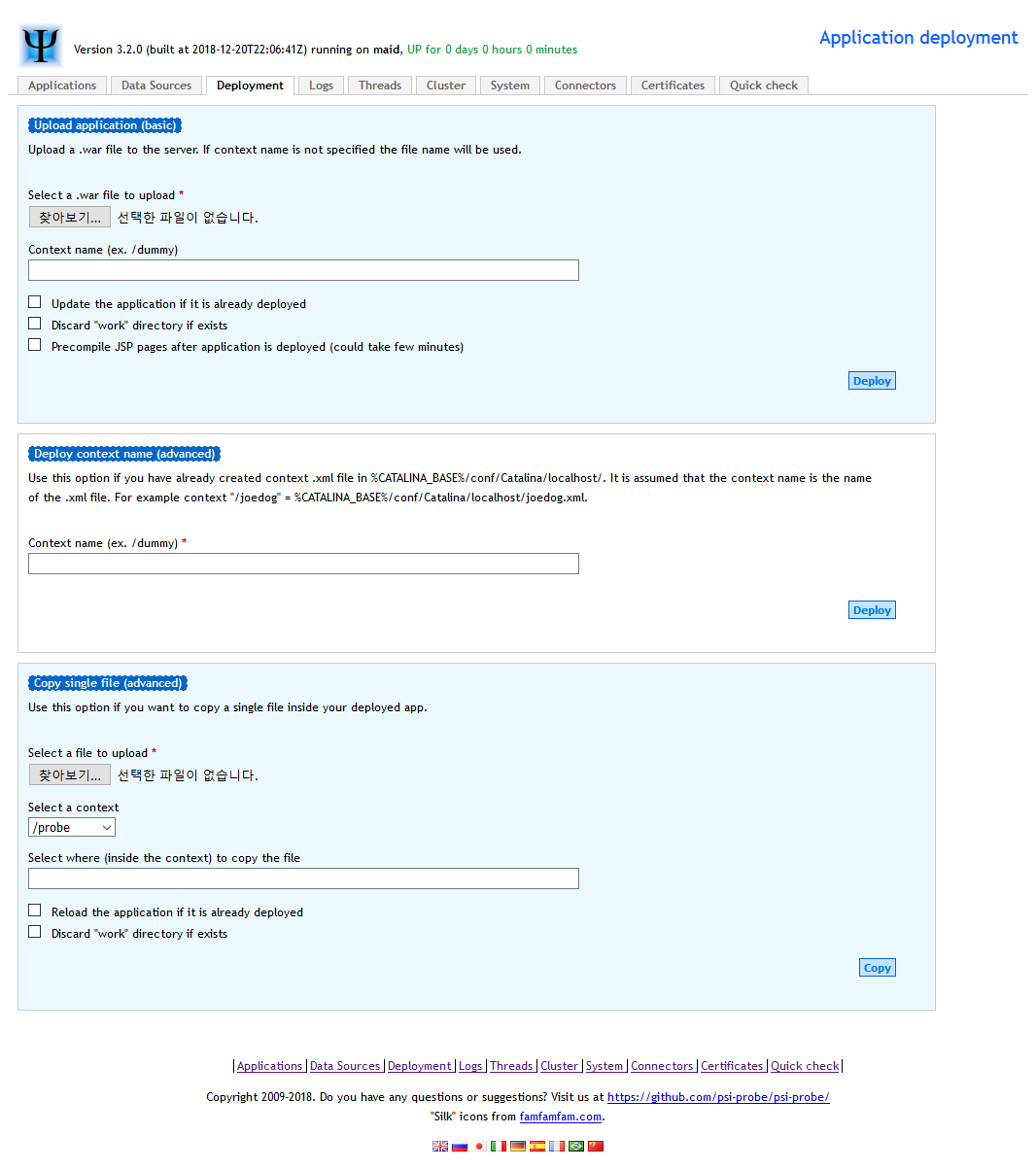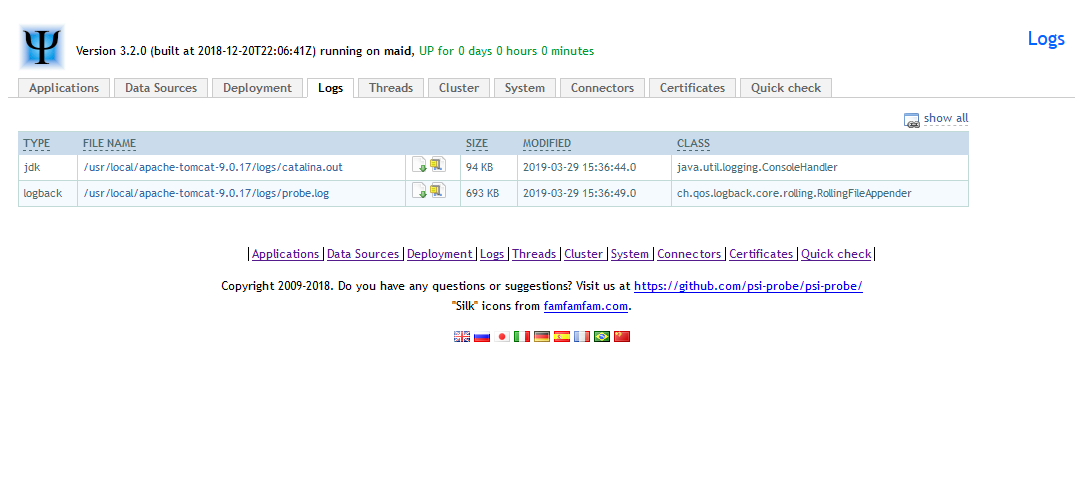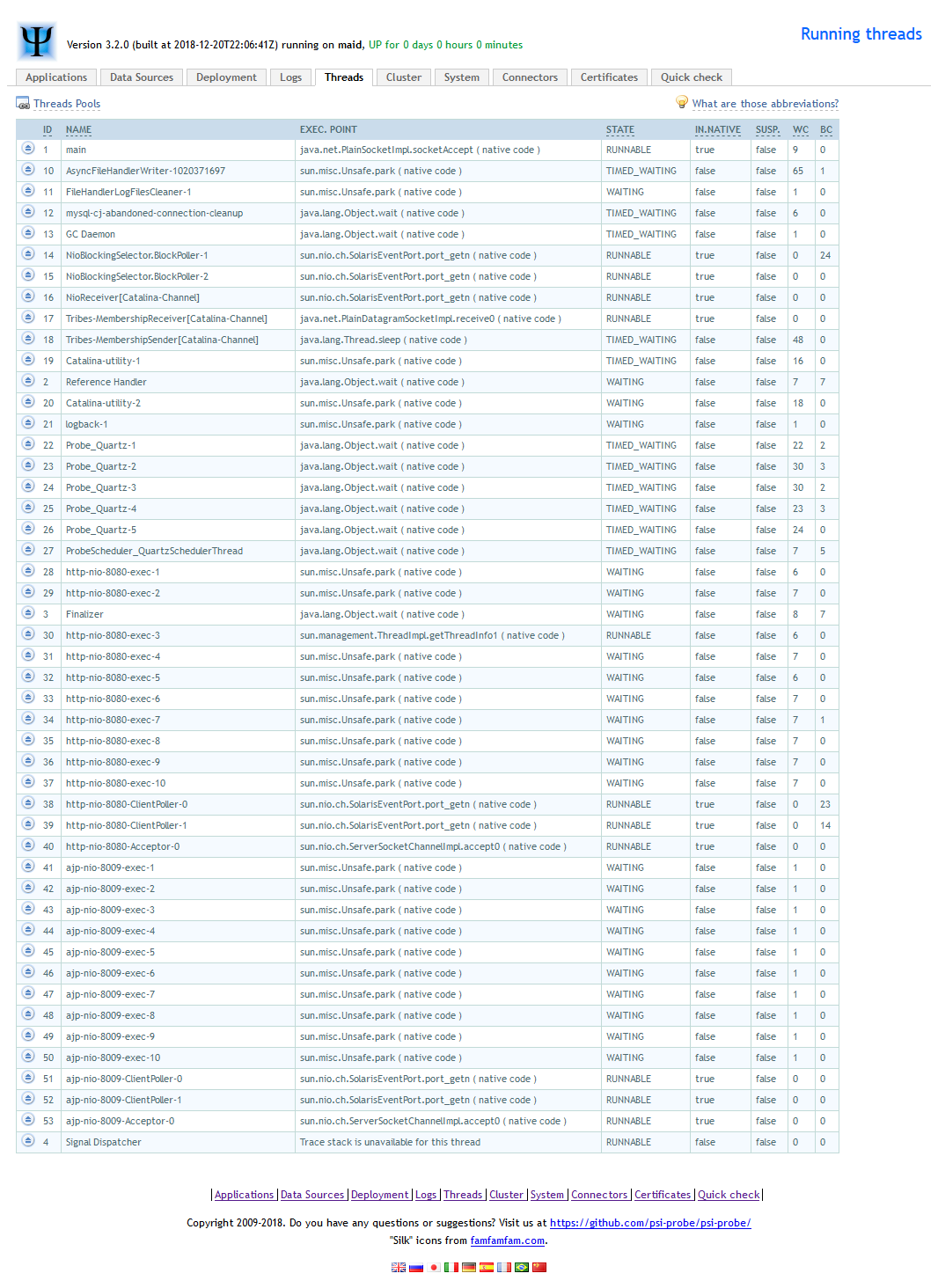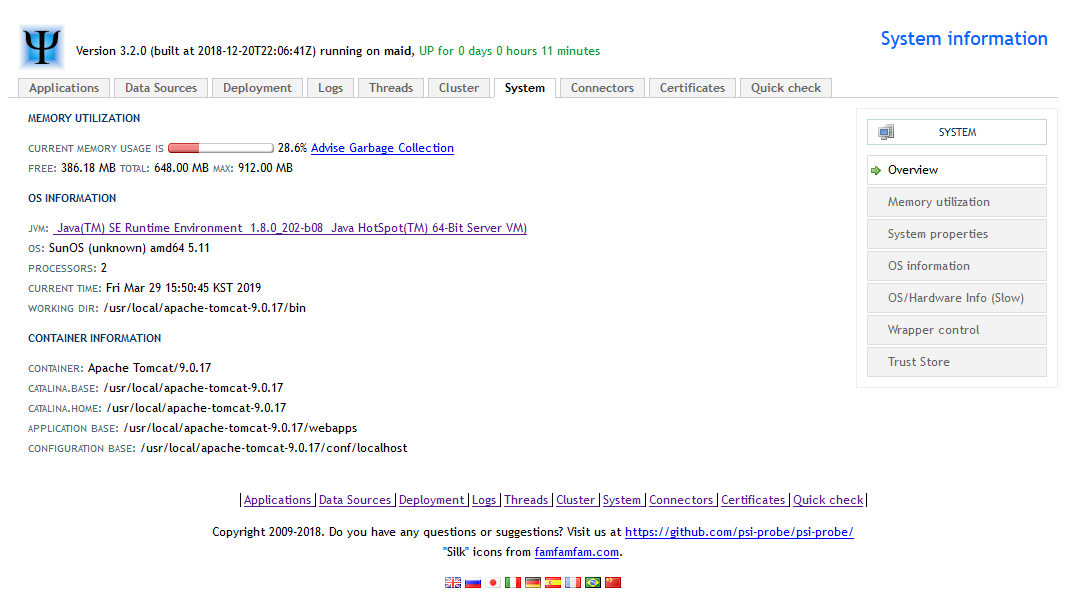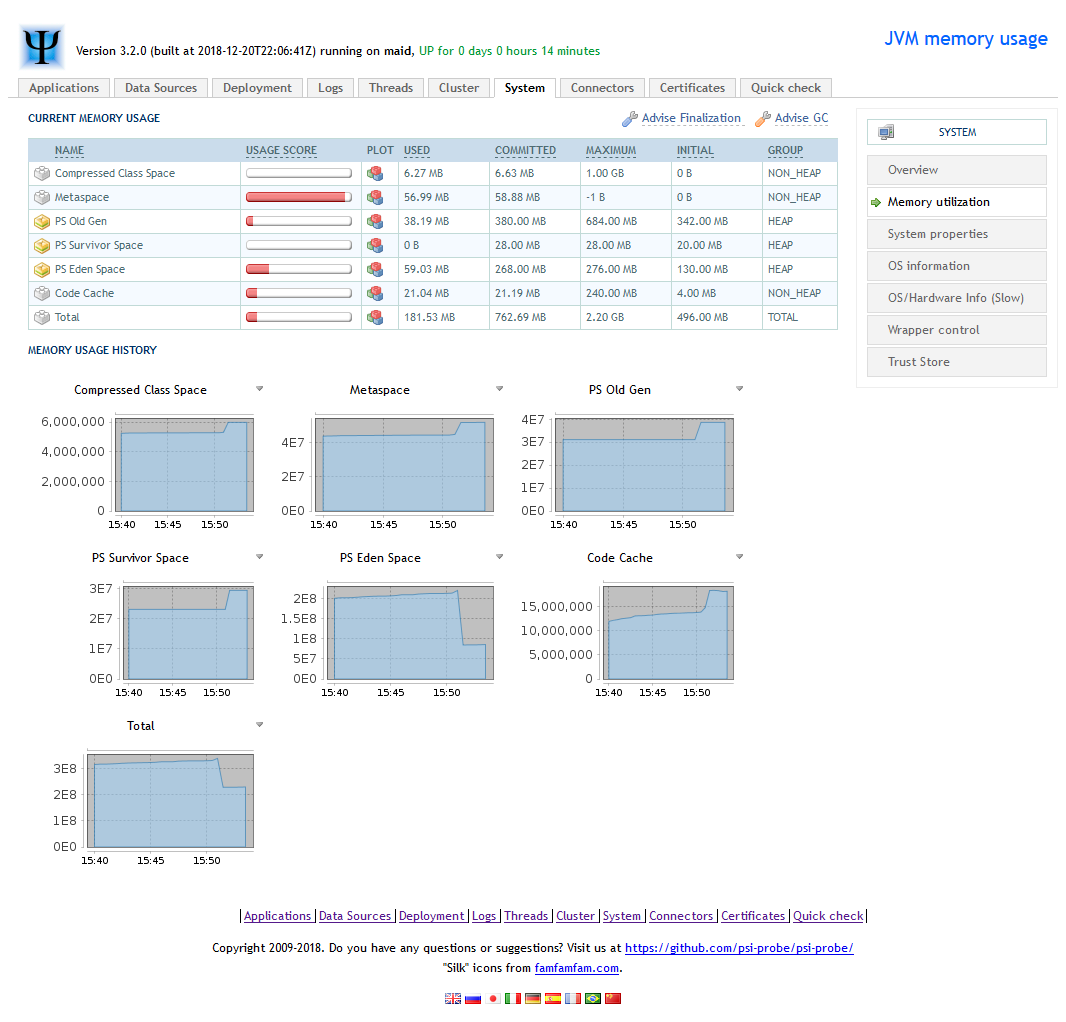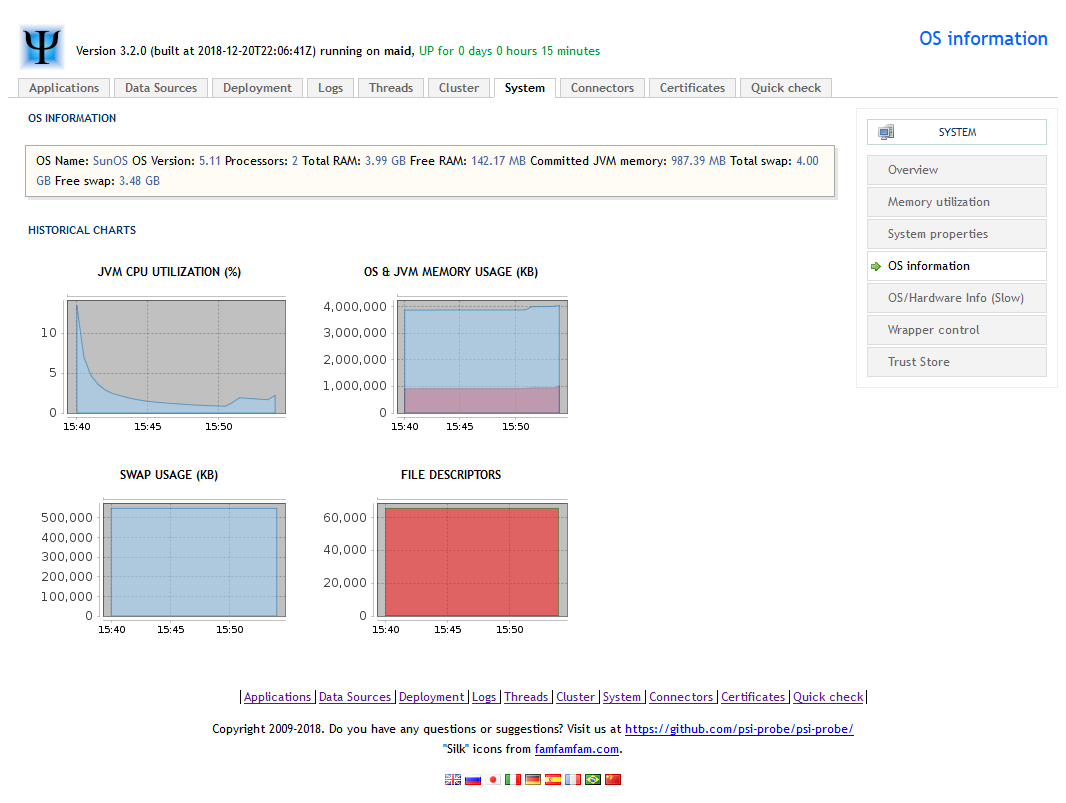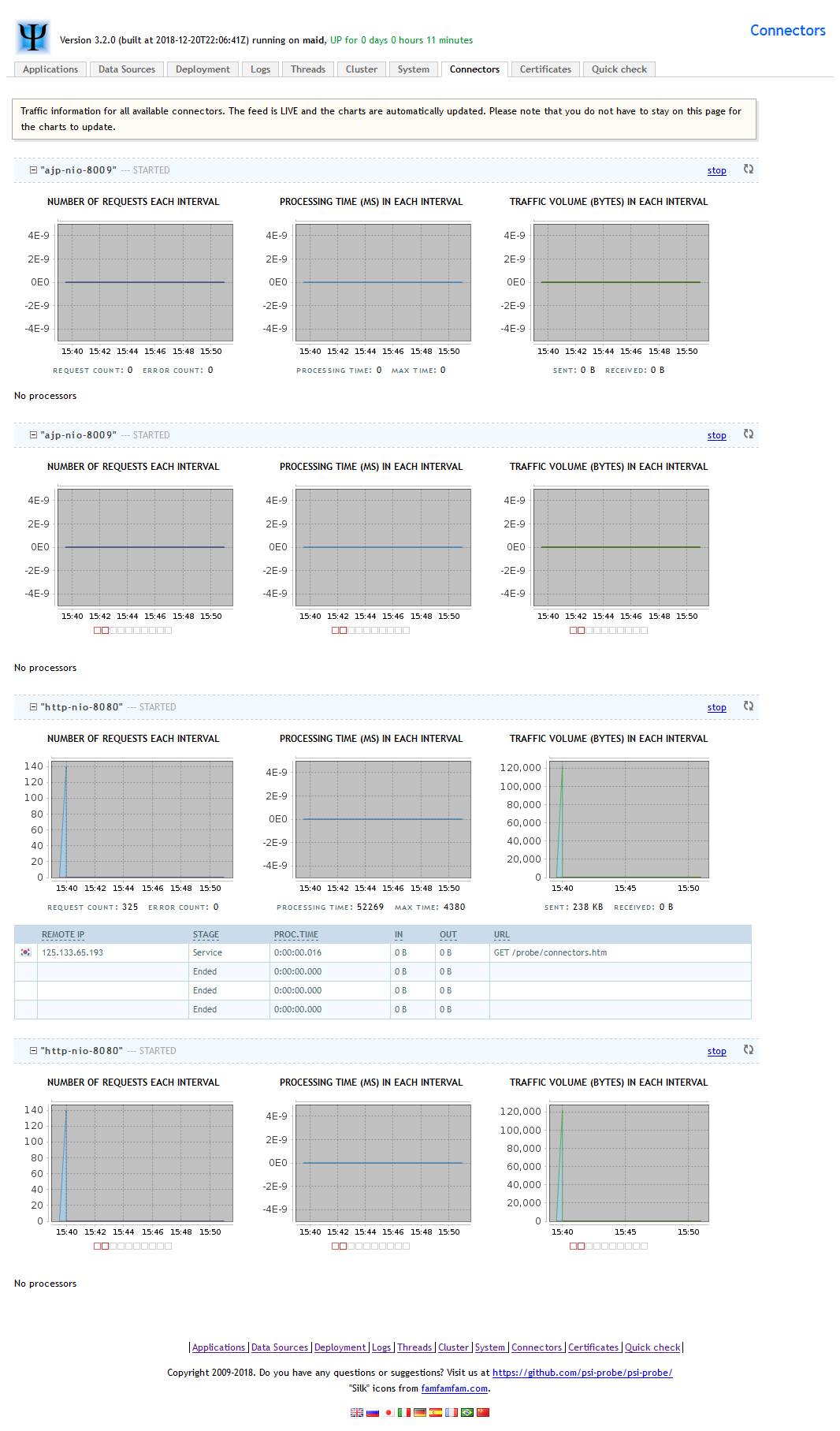톰캣 환경변수 설정
Tomcat실행시 JVM전달해야할 환경 변수는setenv.sh에 저장한다. 사용 가능한 환경변수의 목록는 catalina.sh파일의 주석에 설명되어있다.
windy@wl ~ $ vi /usr/local/tomcat/bin/setenv.sh
#!/bin/sh
#JAVA_HOME=/usr/local/java
CATALINA_OPTS="-d64 -server -Xms512m -Xmx1024m"
#CATALINA_OPTS="$CATALINA_OPTS -Djava.nio.channels.spi.SelectorProvider=sun.nio.ch.EventPortSelectorProvider" 1)
1) 솔라리스 10 이상을 사용하고 있다면 언코멘트 한다. 리눅스에서는 epoll(7) 사용 여부(리눅스 커널 2.6 이상)를 자동감지해 사용 하기 때문에 수정할 필요 없다. Enhancements in Java I/O를 읽어보자.
톰캣 사용자 설정
톰캣 관리자 및 호스트 관리자, 서버 상태 페이지에 접속하기 위해,tomcat-users.xml을 수정한다.
windy@wl ~ $ vi /usr/local/tomcat/conf/tomcat-users.xml <?xml version='1.0' encoding='utf-8'?> <tomcat-users> <role rolename="manager-gui" /> <role rolename="admin-gui" /> <user username="tomcat" password="s3cret" roles="admin-gui,manager-gui" /> </tomcat-users>
위 설정에서 사용자는 tomcat
, 패스워드는 s3cret
이다. 톰캣에서 흔한 패스워드이므로 반드시 다른 것으로 바꿔 사용하자.
접근 IP 확인
톰캣 매니저는 기본적으로
localhost에서만 접속할 수 있다. 외부에서 접속하면 tomcat-users.xml에 사용자를 넣었는데도 사용자를 추가하라는 화면이 나온다. localhost이외의 곳에서 접속하려면 webapps/manager/META-INF/context.xml, webapps/host-manager/META-INF/context.xml에서 org.apache.catalina.valves.RemoteAddrValve의 allow부분을 수정해야 한다.URI에서 UTF-8 설정
HTTP GET 메소드에서, UTF-8로 인코딩된 URI를 깨짐 없이 받기 위해server.xml의 Connector태그에 아래와 같이 추가한다.
주로 웹 페이지에서 한글로된 문자열을 파라메터로 받았을때, request.getParameter()에서 문자열이 깨지는 현상이 발생할 때 사용한다. (발생하지 않으면 사용해서는 안된다!) 만약 EUC-KR을 사용한다면 아래에서 UTF-8로 된 부분을 EUC-KR으로 수정해야 한다.
root@wl ~ # vi /usr/local/tomcat/conf/server.xml 1)
<!-- Connector 태그에 useBodyEncodingForURI="true" 또는 URIEncoding="UTF-8" 속성을 추가한다. -->
<Connector port="8009" protocol="AJP/1.3" redirectPort="8443" useBodyEncodingForURI="true" />
<Connector port="8080" protocol="HTTP/1.1" redirectPort="8443" URIEncoding="UTF-8" connectionTimeout="20000" maxKeepAliveRequests="10" keepAliveTimeout="5000" />
POST 방식에서의 UTF-8 입력
HTTP POST 방식에서 UTF-8 캐릭터 깨짐 현상은 운영체제의 로케일과 톰캣 컨텍스트의 로케일(인코딩)이 다르기 때문에 발생하기 때문에, OS의 로케일을 UTF-8으로 변경해야 한다. OS의 로케일을 변경할 수 없는 경우 어플리케이션의 서블릿 컨트롤러 인코딩을 바꿔 문제를 피할 수 있다. 톰캣에서는 아래와 같이 할 수 있다.
windy@wl ~ $ vi $CATALINA_BASE/conf/web.xml
...
<filter>
<filter-name>setCharacterEncodingFilter</filter-name>
<filter-class>org.apache.catalina.filters.SetCharacterEncodingFilter</filter-class>
<init-param>
<param-name>encoding</param-name>
<param-value>UTF-8</param-value>
</init-param>
<async-supported>true</async-supported>
</filter>
<filter-mapping>
<filter-name>setCharacterEncodingFilter</filter-name>
<url-pattern>/*</url-pattern>
</filter-mapping>
<filter>
<filter-name>failedRequestFilter</filter-name>
<filter-class>
org.apache.catalina.filters.FailedRequestFilter
</filter-class>
<async-supported>true</async-supported>
</filter>
<filter-mapping>
<filter-name>failedRequestFilter</filter-name>
<url-pattern>/*</url-pattern>
</filter-mapping>
...
스프링 프레임워크(Spring Framework)를 사용한 경우 스프링에서 제공하는 필터를 등록해 해결할 수 있다.
root@wl ~ # vi /컨텍스트홈/WEB-INF/web.xml
...
<filter>
<filter-name>encodingFilter</filter-name>
<filter-class>org.springframework.web.filter.CharacterEncodingFilter</filter-class>
<init-param>
<param-name>encoding</param-name>
<param-value>UTF-8</param-value>
</init-param>
</filter>
<filter-mapping>
<filter-name>encodingFilter</filter-name>
<url-pattern>/</url-pattern>
</filter-mapping>
...
기본적으로 웹에서 사용할 인코딩과 운영체제에서 사용할 인코딩을 동일하게 가져가는 것이 여러가지 인코딩 문제를 해결하기 좋다. 자바스크립트를 포함한 AJAX 형태로 사용하는 경우 encodeURIComponent() 으로 인코딩해서 전달하는 것도 좋은 방법이다.
POST 설정
POST 방식으로 데이터를 받을 때 크기제한이 있다. 이는conf/server.xml의 <Connector>의 속성을 수정해 설정을 변경할 수 있다. -1로 정하면 제한을 두지 않는다.
<Connector maxPostSize="52428800" >
톰캣 매니저 업로드 설정
웹 어플리케이션 배포를 위해 Tomcat manager를 사용하는 경우, 큰 용량의 .war 파일을 업로드 하기 위해 파일 크기 제한을 충분히 크게 해 놓는다. (기본값 50MiB)
windy@wl ~ $ vi /usr/local/tomcat/webapps/manager/WEB-INF/web.xml
...
<multipart-config>
<!-- 500MiB max -->
<max-file-size>524288000</max-file-size>
<max-request-size>524288000</max-request-size>
<file-size-threshold>0</file-size-threshold>
</multipart-config>
...
톰캣 커넥터(mod_jk)를 사용해 아파치 웹 서버와 연동
Tomcat - Connectors 를 설치했다면 아파치 웹서버에 아래와 같은 작업이 필요하다.windy@wl ~ $ vi /usr/local/apache2/conf/httpd.conf 1) ... # mod_jk Include conf/extra/httpd-jk.conf root@wl ~ # vi /usr/local/apache2/conf/extra/httpd-jk.conf ... JkWorkersFile conf/workers.properties 1) ... JkMountFile conf/extra/uriworkermap.properties 1) ... # JkMount /*.jsp ajp13 root@wl ~ # vi /usr/local/apache2/conf/workers.properties worker.list=wlb,jkstatus,jk-status,jk-manager 2) ... worker.jk-status.type=status 3) worker.jk-status.read_only=true 3) worker.jk-manager.type=status 3) root@wl ~ # vi /usr/local/apache2/conf/extra/uriworkermap.properties ... /*.jsp=wlb 3)1) 보기와 같이 주석 표시(#)를 지운다.
2) 보기와 같이 수정한다.
3) 보기와 같이 추가한다.
JK Status Manager는 http://localhost/jkmanager에서 아래와 비슷한 화면을 볼 수 있다.
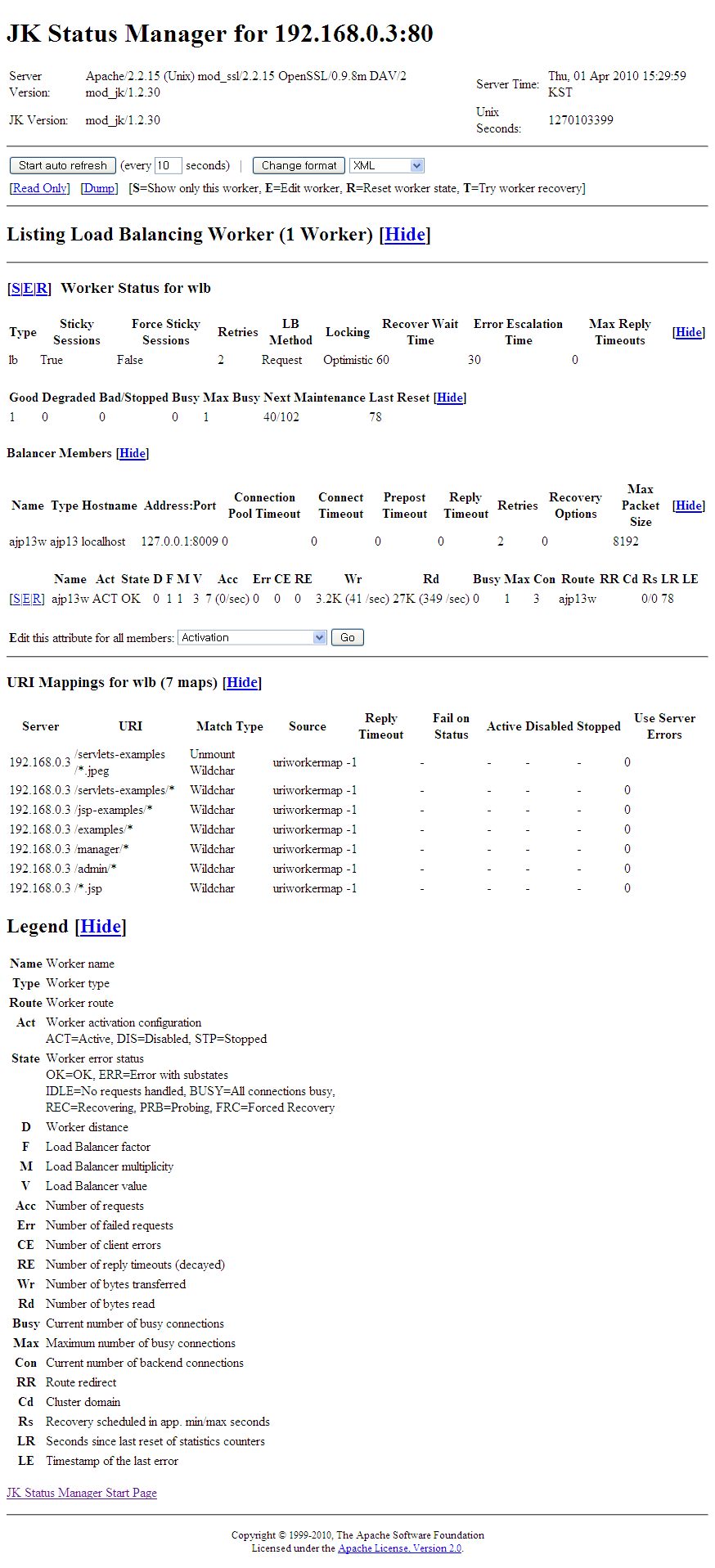
mod_jk에 대한 더 자세한 설명은 The Apache Tomcat Connectors / mod_jk를 참고하자. 윈디하나의 솔라나라: Tomcat Advanced (작성중)